XP의 가장 큰 장점 중 하나는 원하는 경우 운영 시스템의 거의 모든 부분을 변경할 수있는 기능으로 전단 옵션의 전단 량과 성능 향상 기능을 쉽게 조정할 수 있다는 것입니다. 잘 관리 된 XP 설치는 사양이 낮은 컴퓨터에서도 표준 하드 드라이브에서 꽤 빨리 부팅 할 수 있지만 사용자는 항상 데스크톱을 더 빨리 사용할 수 있도록 여분의 시간을 낭비하는 방법을 찾고 있습니다. 반면에 많이 사용되는 시스템은 시간이 지남에 따라 속도가 느려지고 부팅 시간이 길어집니다.

아시다시피, 사람들이 Windows를 처음 사용하는 데 심각한 문제가 없으면 소프트웨어를 사용하면 PC가 3-4 배 더 빨리 시작할 수 있다고 주장합니다. XP는 트위스터 천국으로, 올바른 환경에서 부팅 시간을 최대 50 % 또는 60 %까지 향상시키는 데 도움이되는 많은 트릭과 기술이 있습니다. 그리고 물론 이것은 약간의 인내심과 시간이 들지 않습니다! 다음은 Windows XP 시스템 부팅 속도를 높이는 데 도움이되는 유용한 팁과 요령입니다.
불필요한 시작 프로그램 비활성화
시작 성능을 향상시키는 가장 일반적인 방법 중 하나는 Windows로 시작하고 일반적으로 시스템 트레이에 나타나는 많은 프로그램을 끄는 것입니다. 많은 소프트웨어가 부팅 중에로드되는 항목을 설치하려고 시도하는 것 같으며 대부분의 소프트웨어 나 하드웨어가 제대로 작동하는 것은 완전히 필요하지 않습니다. 시작 항목을 확인하려면
Win 키 + R을 누르고 msconfig 를 입력 한 다음 Enter 키를 누릅니다. 시작 탭으로 이동하여 옆에 틱이있는 항목을보십시오. 당신이없이 할 수 있다고 생각하는 것은 선택을 취소하고 확인 을 클릭하십시오. 재부팅 할 때 프로그램을 놓치고 다시 원한다면 msconfig로 돌아가서 항목을 다시 선택하십시오. CCleaner는 시작 항목 등을 쉽게 편집 할 수있는 훌륭한 청소 도구입니다.
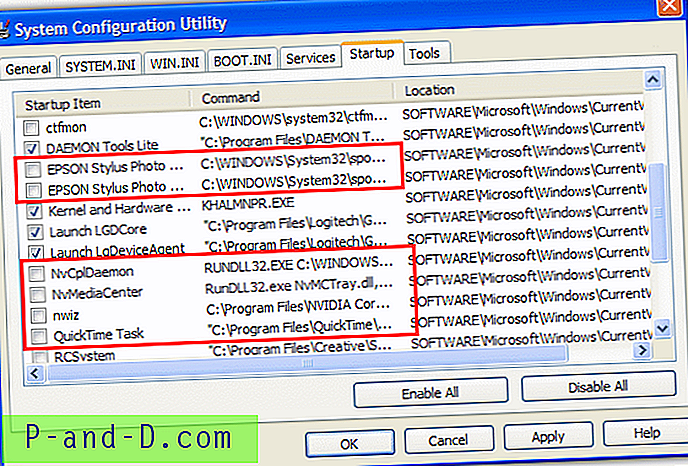
필요없는 Windows 서비스 중지
Windows XP가 부팅되면 서비스라고하는 백그라운드 프로그램이 많이 있습니다. 이러한 서비스 중 다수는 컴퓨터에서 사용하려는 의도가없는 작업 및 기능을 위해로드됩니다. 결과적으로 이러한 불필요한 서비스를 끄면 Windows에서 시작하지 않고 시스템에서 사용하는 부팅 시간과 메모리가 줄어 듭니다.
Win 키 + R을 누르고 services.msc 를 입력 한 후 Enter를 누르십시오. 그러면 서비스 제어판이 나타나고 서비스에 대한 유용한 설명과 서비스 시작, 중지 및 비활성화에 대한 제어가 제공됩니다.
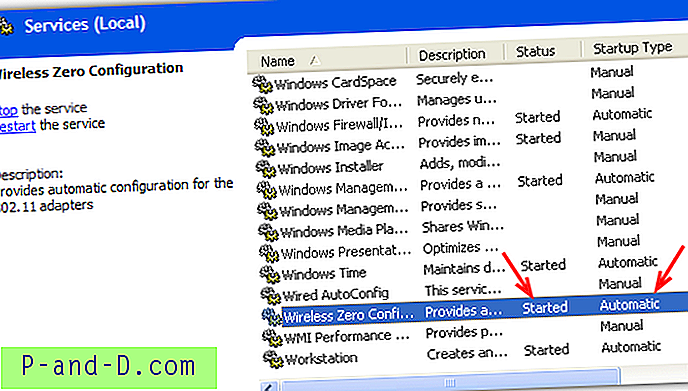
"자동"으로 나열된 서비스는 Windows로 시작하는 서비스이며 "수동"으로 나열된 서비스는 필요할 때만로드됩니다. 서비스에 대한 간단한 설명을 보려면 서비스를 클릭하십시오. 시스템에 Wi-Fi가없는 경우에도“무선 제로 구성”서비스가 실행 중이므로 위 이미지를 보면이 서비스를 비활성화 할 수 있습니다. 실행되는 서비스와 기본적으로 그렇지 않은 서비스를 재설정해야하는 경우 재설정 방법에 대한 기사를 살펴보십시오.
서비스를 비활성화하려면 서비스를 두 번 클릭하여 속성 창을 열고 "시작 유형"드롭 다운을 클릭하고 비활성화 를 선택한 다음 변경 사항을 적용하십시오. 재부팅하면 서비스가 시작되지 않습니다. Windows 서비스에 대한 자세한 정보를 얻을 수있는 유용한 정보와 비활성화 할 수있는 안전한 정보는 BlackViper의 Windows 서비스 구성 안내서입니다. 유용한 타협은 서비스가 사용자에게 영향을 줄지 확실하지 않은 경우 서비스가 여전히로드되지만 요청이있을 때만로드되는 방식으로 비활성화 대신 수동으로 설정하는 것입니다.
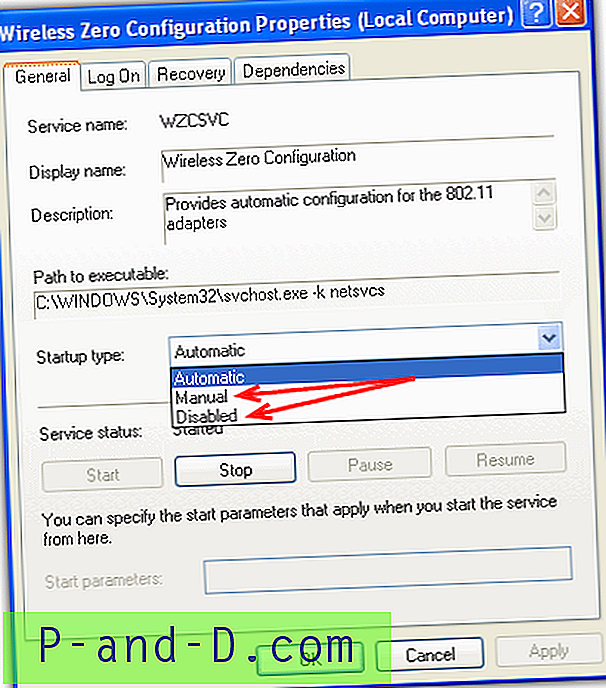
최근 문서 기록 끄기
기본적으로 Windows는 열려있는 모든 문서, 텍스트 파일 및 그림을 추적하고 시작 메뉴의 "내 최근 문서"옵션과 같은 최신 위치 목록을 표시합니다. 이 목록은 부팅 과정에서 약간의 시간을 추가하는 부팅 중에 계산됩니다. 당신이 그것없이 살 수 있다면, 최근 문서를 무력화시키는 데 아무런 해가 없습니다.
이것은 레지스트리의 항목에 의해 제어되므로 방금 다운로드하고 두 번 클릭하여 가져 오는 두 개의 레지스트리 파일을 만들었습니다. 최근 문서를 비활성화하려면 1이 있고 다른 문서는 다시 활성화합니다.
최근 문서 레지스트리 파일 사용 안함 다운로드
최근 문서 레지스트리 파일 사용 다운로드
수동으로 regedit를 열고 다음으로 이동하십시오.
HKEY_CURRENT_USER \ Software \ Microsoft \ Windows \ CurrentVersion \ Policies \ Explorer
탐색기-> 새로 작성-> DWORD 값을 마우스 오른쪽 단추로 클릭하고 이름으로 NoRecentDocsHistory 를 입력하십시오. 그런 다음 두 번 클릭하고 값을 1로 변경하십시오.
컴퓨터를 재부팅하면 변경 사항이 적용됩니다.
Windows 로고 부팅 화면 비활성화
부팅 속도 최적화에서 마지막 1 초마다 짜내려고하는 경우 부팅 로고를 비활성화하면 잠재적으로 몇 분 더 절약 할 수 있습니다. 부팅 로고는 부팅 할 때 표시되는이 기사의 상단에있는 애니메이션 화면입니다. 이것의 유일한 단점은 시스템이 하드 드라이브 스캔 등을 실행하려고하면 Windows Checkdisk 화면과 같은 보조 화면이 표시되지 않는다는 것입니다.
부팅 로고를 켜고 끄는 것은 매우 쉽습니다. Win 키 + R을 누르고 msconfig 를 입력 한 다음 Enter 키를 누르십시오. BOOT.INI 탭으로 이동하여 / NOGUIBOOT를 선택하십시오 . 그런 다음 OK 를 누릅니다 . 부팅 로고를 복원하려면 다시 선택 해제하십시오.
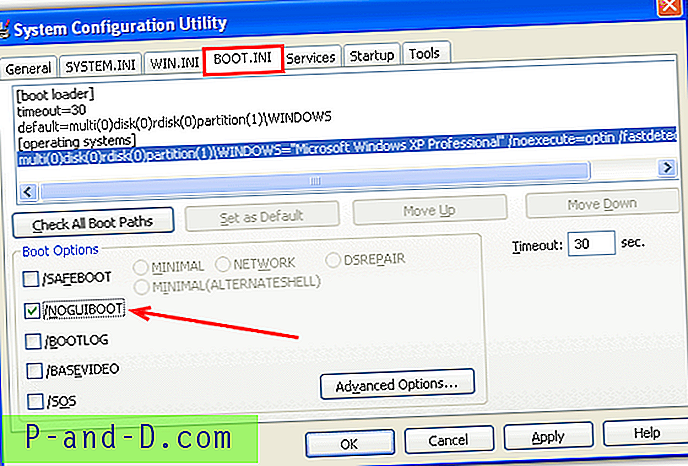
오래되고 불필요한 글꼴 제거
이렇게해도 막대한 시간을 절약 할 수는 없지만 시스템에 수백 개의 글꼴을 설치하면 Windows에서 처리하고 사용 준비하는 데 걸리는 시간이 늘어납니다. 현재 또는 이전에 글꼴 (Word, Publisher 등)을 많이 사용하는 소프트웨어를 설치 한 경우 약간 느리게하는 것 외에는 다른 목적으로 사용할 수없는 많은 글꼴이있을 수 있습니다.
예를 들어 데스크탑의 어딘가에 새 폴더를 만들어서여십시오. 제어판으로 이동하여 서체를여십시오. 이제 서체에서 사용하지 않는 서체를 새로 만든 폴더로 드래그 앤 드롭하십시오.
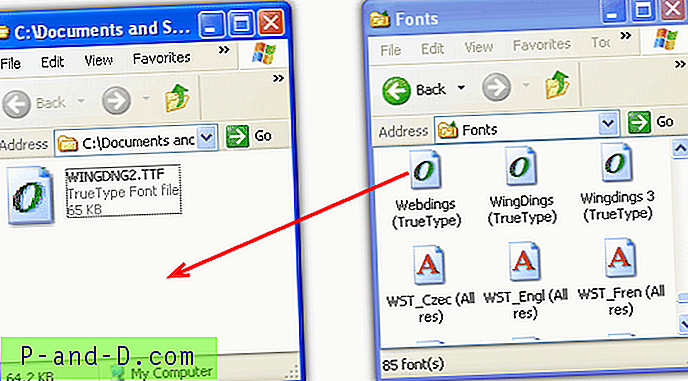
글꼴을 다른 폴더로 이동하는 이유는 글꼴이 필요하여 프로그램이 제대로 작동하지 않는 경우 쉽게 다시 복사 할 수 있기 때문입니다.
원격 데스크톱 및 원격 지원 비활성화
이 2 가지 Windows 기능을 통해 Windows XP Professional 사용자는 귀중한 원격 지원 도구 인 데스크톱에 액세스하여 다른 Windows 컴퓨터를 제어 할 수 있습니다. 그러나 많은 사용자들이 요즘 Teamviewer 또는 UltraVNC와 같은 타사 원격 액세스 소프트웨어를 선호합니다. 이러한 옵션이 필요없는 경우 비활성화하면 부팅하는 동안 약간의 시간을 절약 할 수 있습니다. 이렇게하려면 바탕 화면이나 시작 메뉴에서 "내 컴퓨터"를 마우스 오른쪽 단추로 클릭 한 다음 원격 탭을 클릭하십시오.
XP Pro 사용자 만 원격 데스크톱 옵션 (회색 화살표)을, Pro 및 Home 모두 원격 지원 옵션 (빨간색 화살표)을 갖습니다. 모든 상자가 선택 해제되어 있는지 확인한 다음 확인 을 클릭하십시오.
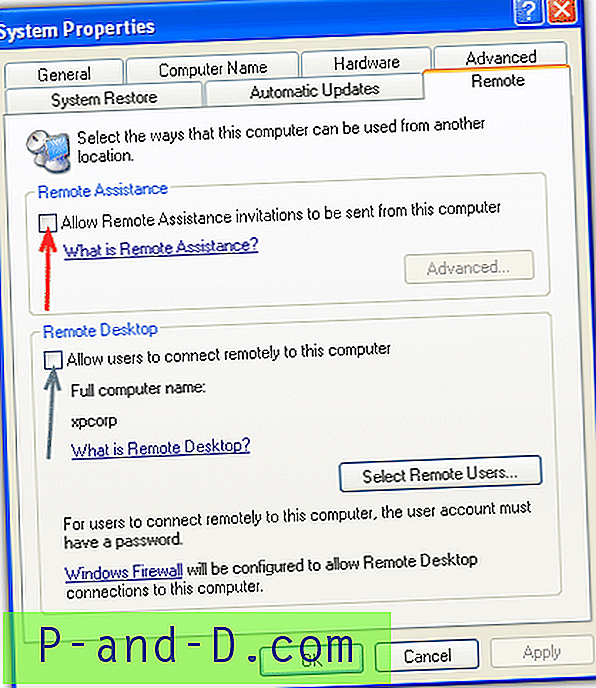
PPPoE 연결 지연 제거
DSL 라우터를 사용하고 이더넷을 통해 연결하는 경우 Windows XP 부팅시 최대 2 분까지 지연 될 수 있습니다. 그 당시에는 프로그램과 창을 열 수 없으며 결국 네트워크 아이콘이 트레이에 나타나고 클릭 한 모든 것이 한 번에 나타납니다. 네트워크 어댑터의 IP 주소를 가져 오려는 Windows의 지연으로 인해 발생합니다.
이 문제를 해결하려면 수동 IP 주소를 설정해야합니다.이를 수행하는 방법을 모르는 경우 다음 간단한 단계에 따라 표준 네트워크에서 수동 주소를 설정하십시오. 네트워크가 기본 네트워크가 아닌 경우 현재 구성에 맞게 수동 주소를 설정하는 방법에 대해 자세히 알아볼 수 있습니다.
트레이 네트워크 아이콘-> 상태-> 지원-> 세부 사항을 마우스 오른쪽 버튼으로 클릭하고 IP 주소, 서브넷 마스크, 기본 게이트웨이 및 DNS 서버 설정을 기록하십시오.
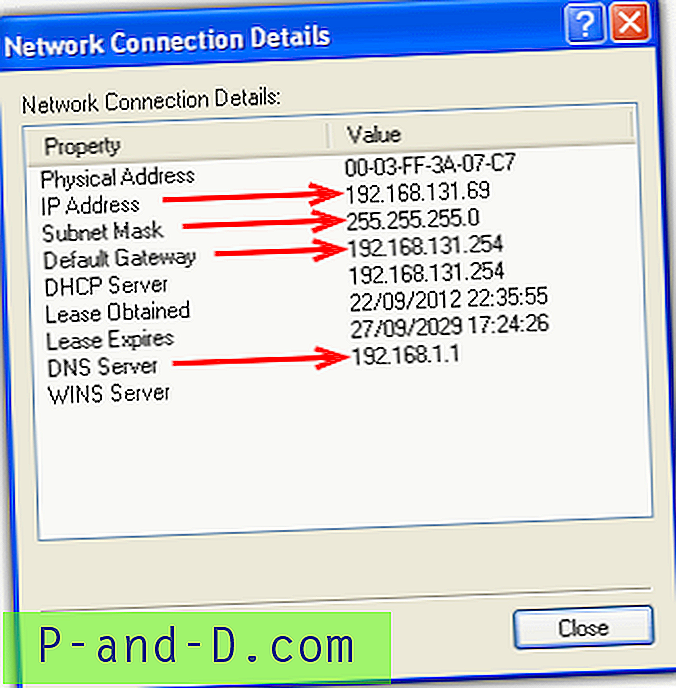
닫기-> 일반 탭-> 특성-> 상자-> 특성 단추에서 인터넷 프로토콜 (TCP / IP)을 누르십시오.
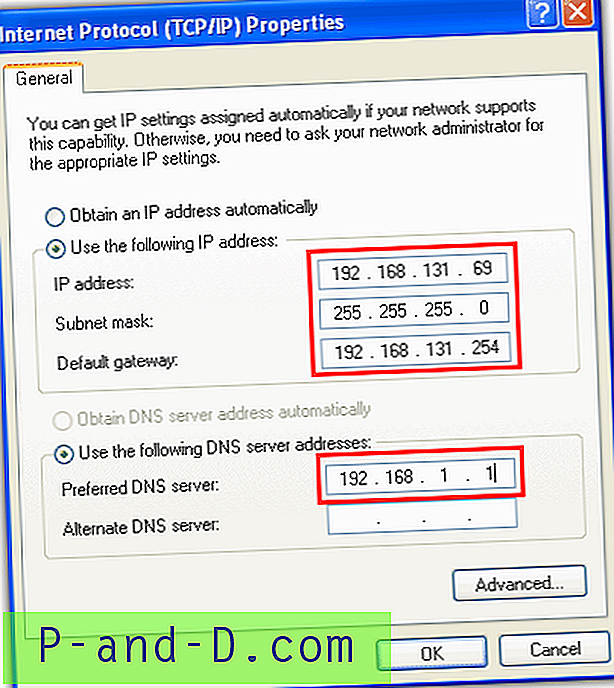
"다음 IP 주소 사용"라디오 버튼을 클릭 한 다음 네트워크 연결 세부 사항 창에서 얻은 4 가지 값 세트를 입력하십시오. 완료되면 확인을 클릭하십시오. 인터넷에 액세스하는 데 문제가있는 경우 무언가 잘못한 것일 수 있으며 돌아가서 설정을 확인하거나 자동으로 되돌려 놓아야합니다. 프로파일을 사용하여 네트워크 설정을 관리하는 도구는 작업을 좀 더 쉽게하고 시도하는 데 유용합니다.
PPPoE 지연 문제가 없더라도 수동 IP를 설정하면 Windows가 네트워크에 사용 가능한 IP 주소를 쿼리하는 데 시간을 소비 할 필요가 없기 때문에 부팅 시간에 도움이 될 수 있습니다.
멀티 부팅 시간 초과 줄이기
이 마지막 옵션은 둘 이상의 운영 체제를 사용하고 Windows XP 부팅 메뉴를 사용하여 o / s를 선택하는 경우에만 사용됩니다. 기본 시간 제한은 30 초이지만 쉽게 줄일 수 있습니다. "시작 및 복구"섹션에서 "내 컴퓨터"-> 고급 탭-> 설정 단추를 마우스 오른쪽 단추로 클릭하십시오.
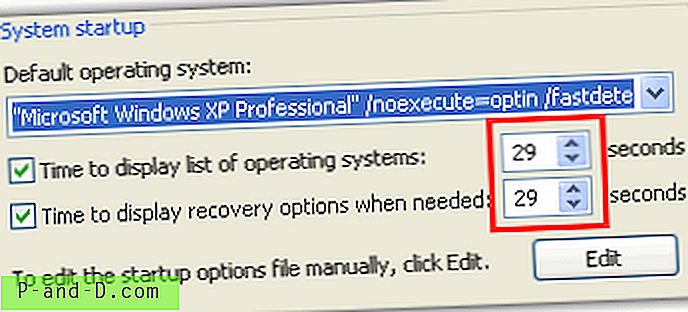
상단 또는 두 값을 원하는 양으로 변경하고 완료되면 확인을 클릭하십시오.
이 기사는 Windows XP를 염두에두고 작성되었지만, 거의 모든 팁은 약간의 변경만으로 Vista 및 7에서 작동합니다.





